FirefoxでGoogle Instantを有効にして即時検索を使う方法
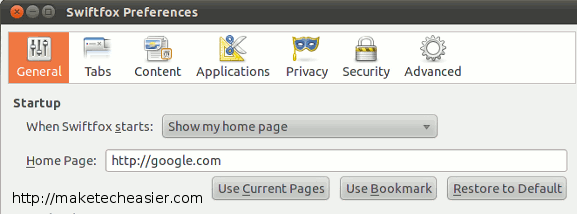
はじめに
Google Instantは、文字を入力している途中で検索結果の候補やプレビューを表示する機能です。Chromeではアドレスバー(オムニバー)で即時検索が利用できますが、Firefoxではデフォルトで同じ体験ができないことが多いです。本記事では、FirefoxでGoogle Instantを有効にする方法を段階的に説明します。用語の定義:Google Instant=入力中に結果を表示するGoogleの機能。Awesome bar=Firefoxのアドレスバーの俗称。
目次
- Google Instantをホームページに設定する方法
- Awesome bar(アドレスバー)からInstantを使う方法
- 検索バーからInstantを使う方法
- トラブルシューティングと制限事項
- 代替アプローチと推奨フロー
- 実行チェックリストとテストケース
- まとめと推奨設定
Google Instantをホームページに設定する方法
- Firefoxのメニューから「設定」を開く。
- 左側の「ホーム」または「一般」タブを選ぶ(Firefoxのバージョンによって表記が異なります)。
- ホームページ欄に次のどちらかを入力して保存します:
これらのURLは、地域別リダイレクト(例:google.com → google.com.hk など)を回避して、実際のGoogleの検索ページを表示するための手段です。ホームに設定すると、ブラウザを立ち上げたときにInstantが使えるGoogleページが表示されます。
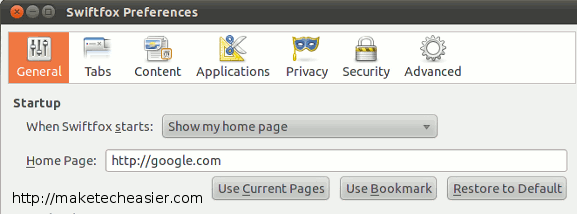
重要: 一部の地域版GoogleやローカライズページではInstantが提供されない場合があります。その場合は上記のncrやwebhpパラメータを試してください。
Awesome bar(アドレスバー)からInstantを使う方法
アドレスバーから入力中にGoogle Instant風の体験を得たいときは、InstantFirefoxという拡張機能を導入します。手順は以下の通りです:
- FirefoxアドオンサイトでInstantFirefoxを検索してインストールする。
- インストール後、アドレスバーで検索語を入力すると、拡張が介在してInstant検索をトリガーします。
注意点:
- ドロップダウンによるサジェスト(Firefox本体の候補表示)とInstantの結果が重なり合い、表示が煩雑になることがあります。これは仕様上の競合であり、拡張側かFirefox側のどちらか一方でサジェストをオフにする必要があります。サジェストをオフにするには、設定の検索関連オプションで「検索候補を表示」のチェックを外してください。
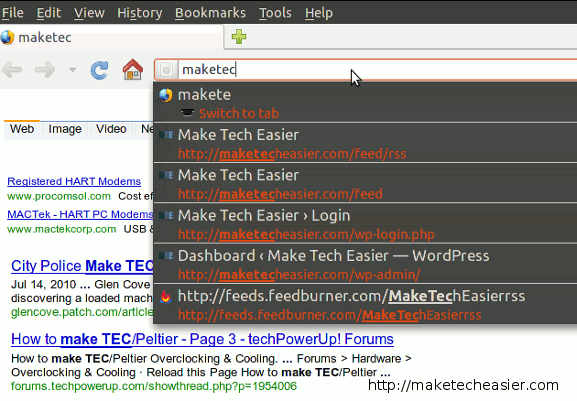
- 一部の拡張(Speed Dialなど)が新しいタブの制御を奪うと、InstantFirefoxは新しいタブでしか動作しないため機能しないことがあります。拡張の優先順位や設定を見直してください。
検索バーからInstantを使う方法
Firefoxにはアドレスバー以外に検索バーがあります。そこでInstant風の体験を得るには、Add To Search Barという拡張を使ってカスタム検索エンジンを追加します。
手順:
- Add To Search Bar拡張をインストールする。
- https://www.google.com/webhp?sclient=psy にアクセスする。
- Googleページの検索フィールドを右クリックして「検索バーに追加」を選択。
- 表示されたダイアログで検索エンジン名に「Google Instant」などを入力して完了。

注意: 検索バーに文字を入力しても即時のドロップダウン結果は出ません。最初の数文字を入力してEnterキーを押すと、GoogleのInstantページに移動し、そのページ上でInstantの挙動が有効になります。
トラブルシューティングとよくある問題
問題: Google.comにアクセスすると地域版にリダイレクトされInstantがない
- 対処: ホームページを https://www.google.com/ncr か webhp パラメータ付きのURLに設定する。
問題: アドレスバーの候補とInstant結果が重なって見づらい
- 対処: Firefoxの検索候補表示をオフにするか、拡張の設定で候補表示を無効にする。
問題: InstantFirefoxが新しいタブでしか動作しない
- 対処: 新しいタブを制御する他の拡張(例: Speed Dial)を無効化するか設定を変更する。
問題: 拡張が見つからない、または非推奨になっている
- 対処: 拡張は開発者の更新状況に依存します。代替として、ブラウザをChromeに切り替えるか、検索体験を改善する別のアドオンを検討してください。
代替アプローチと判断基準
Chromeを使用する: ChromeはオムニバーでのInstant風体験が標準的に強力です。即時性を最優先するならChromeへの切替が最も手っ取り早い方法です。
ブックマークレットを使う: シンプルなJSブックマークレットでGoogleのwebhpページを呼び出す方法もありますが、Instantの完全な統合までは期待できません。
カスタム検索エンジンの活用: Firefoxの検索エンジン機能にwebhpのURLテンプレートを追加し、キーワード(例: g)を設定すれば、アドレスバーから素早くInstantページに移動できます。
意思決定のヒューリスティック: 即時性重視→Chrome、Firefoxで統合したい→拡張導入、拡張の互換性重視→カスタム検索エンジン。
実行チェックリスト(ユーザー別)
エンドユーザー
- Firefoxを最新版に更新する
- [ ] ホームページを https://www.google.com/ncr に設定する
- 必要ならInstantFirefoxをインストールする
- Add To Search Barで検索エンジンを追加する
管理者
- 社内ポリシーで拡張の許可/ブロックを確認する
- 互換性テストを実施する(特にプロキシや企業フィルタ環境)
- ロールアウト手順をドキュメント化する
テストケースと受け入れ基準
テストケース1: ホーム起動でGoogleページが表示され、入力中に候補が表示される。
- 受け入れ基準: ホーム設定後、ブラウザ起動で https://www.google.com/ncr が表示される。
テストケース2: アドレスバーに文字入力するとInstantFirefoxが反応する。
- 受け入れ基準: InstantFirefoxインストール後、アドレスバー入力でInstant風のサジェストまたはページ遷移が発生する。
テストケース3: 検索バーからカスタムエンジンを使い、EnterでInstantページに移動できる。
- 受け入れ基準: 検索バーで文字を入力→Enterでwebhpページに遷移し、そこでInstantが有効になる。
追加のヒントとセキュリティ考慮事項
- 拡張機能は開発者による更新とレビューに依存します。信用できるソースから入手し、権限を確認してください。
- 企業環境ではプロキシやフィルタがGoogleの特定エンドポイントをブロックすることがあります。IT管理者に確認してから設定を変更してください。
まとめ
FirefoxでGoogle Instantを使うには、まずホームページを実際のGoogleページ(ncrまたはwebhp)に切り替えるのが基本です。アドレスバーでの即時体験を望む場合はInstantFirefoxのような拡張を試し、検索バーを改善したければAdd To Search Barでカスタム検索エンジンを追加してください。拡張の互換性や地域リダイレクトに注意し、トラブル時はサジェストの無効化や拡張の無効化で干渉を切り分けましょう。
要点の復習:
- ホームページを https://www.google.com/ncr に設定する
- InstantFirefoxでアドレスバー即時検索を試す
- Add To Search Barで検索バーのショートカットを作る
重要: 拡張機能の互換性は変動します。常に最新版を使い、権限を確認してください。



